在如今信息化社会,手机和电脑已经成为我们日常生活中不可或缺的工具,而win10手机电脑同屏功能的出现,更是让我们的使用体验得到了极大的提升。通过这一功能,我们可以实现手机与电脑之间的同步操作,不仅方便了我们的工作和生活,也提升了我们的效率和便利性。究竟如何使用这一功能呢?接下来我们将详细介绍win10手机电脑同屏功能的使用方法。
win10手机电脑同屏功能如何使用
方法如下:
1.点击win10桌面右下角的通知图标,然后在弹出来的窗口中点击所有设置图标。然后在弹出来的设置界面,点击界面上的手机选项。
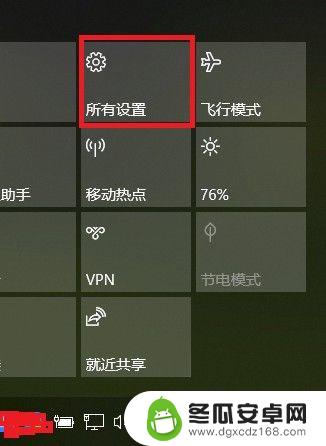
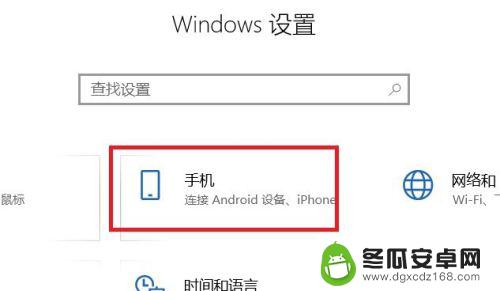
2.这个时候就能在新窗口中看到添加手机的选项, 点击这个选项。会弹出来一个小窗口,让你输入你的手机号码。用于给你的手机发送专门的软件下载链接。输入号码后点击发送。
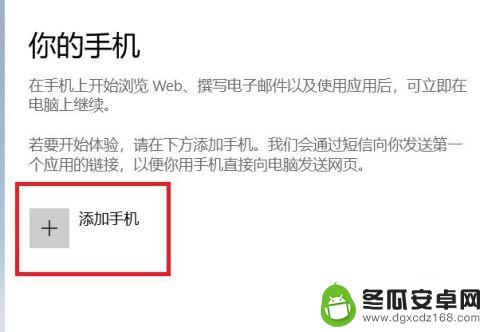
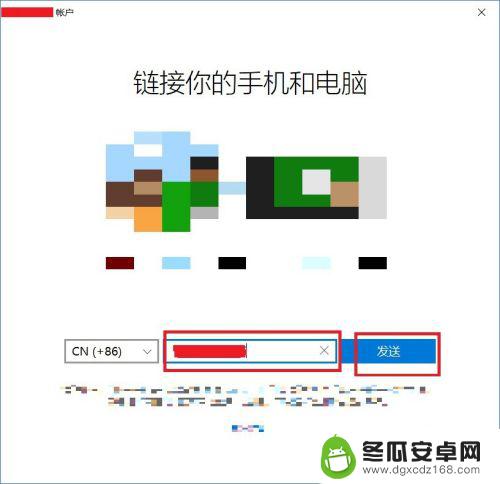
3.稍后我们就能看到提示,软件链接已发送到手机。然后我们刚才输入号码的手机就能收到一条短信,里面保存了软件的下载链接。
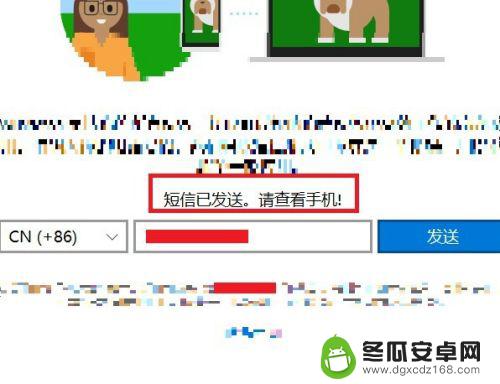
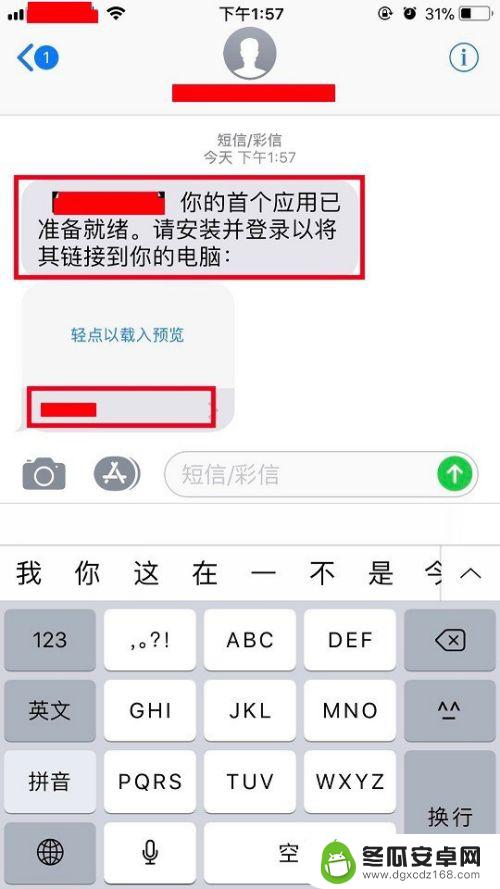
4.点击这个软件链接后会跳转到软件的下载页面,然后又会调用手机的应用商店。点击确定,去应用商店下载这个应用。
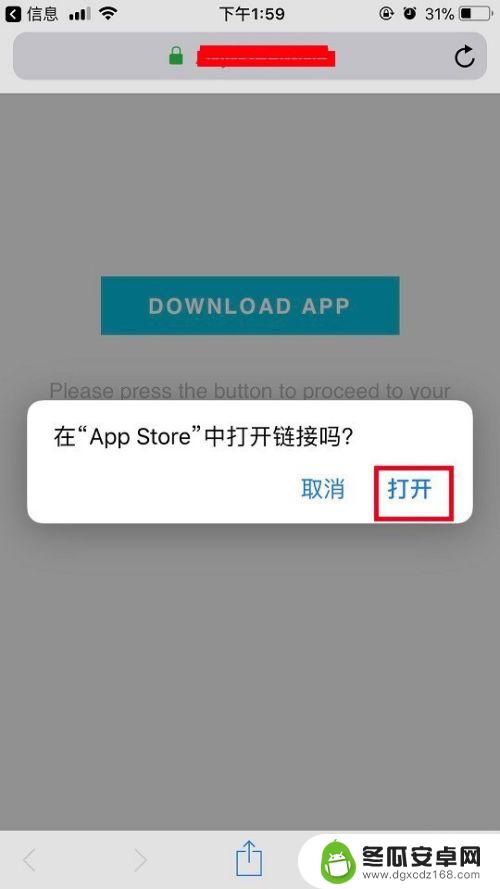
5.加载出来后,我们看到,这个功能是通过win10上自带的浏览器来实现的。点击获取按钮,然后会要求你输入指纹验证。验证通过后开始下载应用。
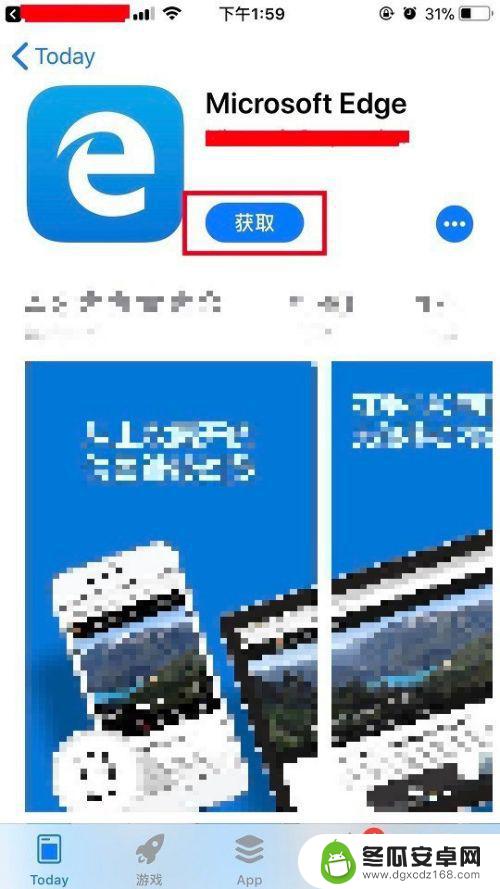
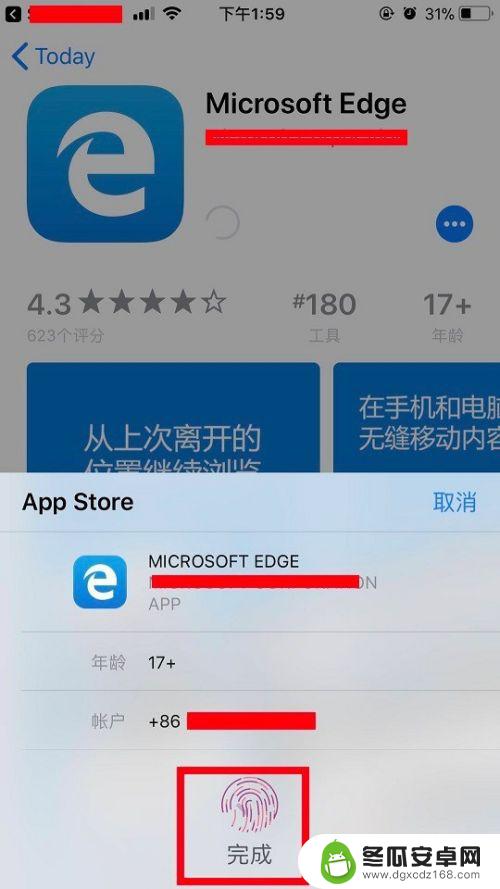
6.应用回自动下载安装,安装完毕后点击打开按钮,进入到win10浏览器手机版。第一次登录会要求你设置应用的网络权限,点击对应的设置即可。
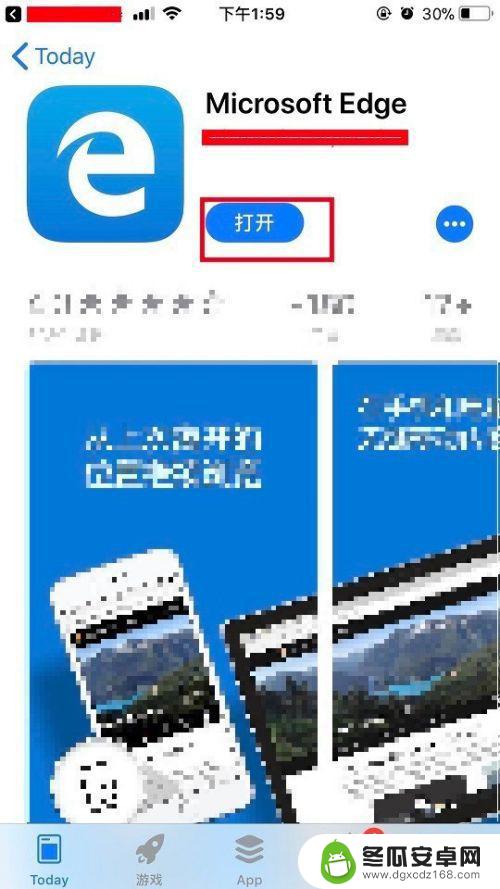
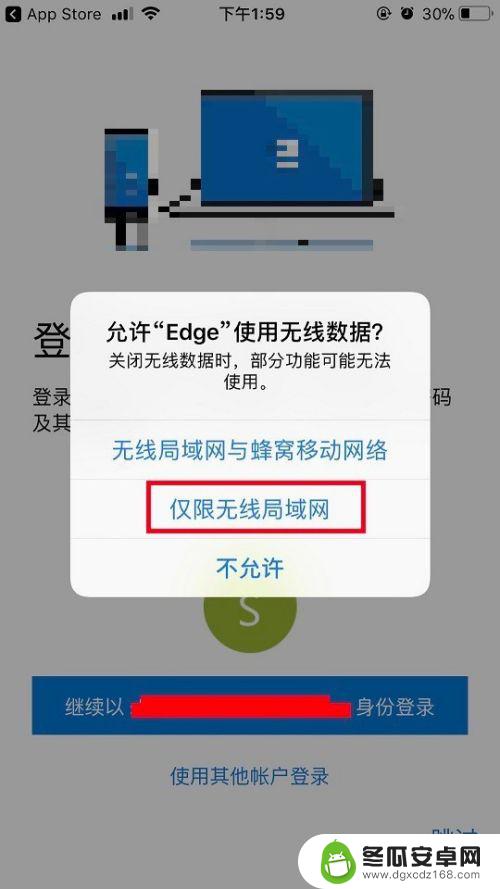
7.设置好以后,win10的浏览器默认会检测当前手机上其他同厂商开发的应用账号。但是因为我刚才发送链接的电脑和这台手机上的应用不是一个账号。这个时候我要选择使用其他账号。
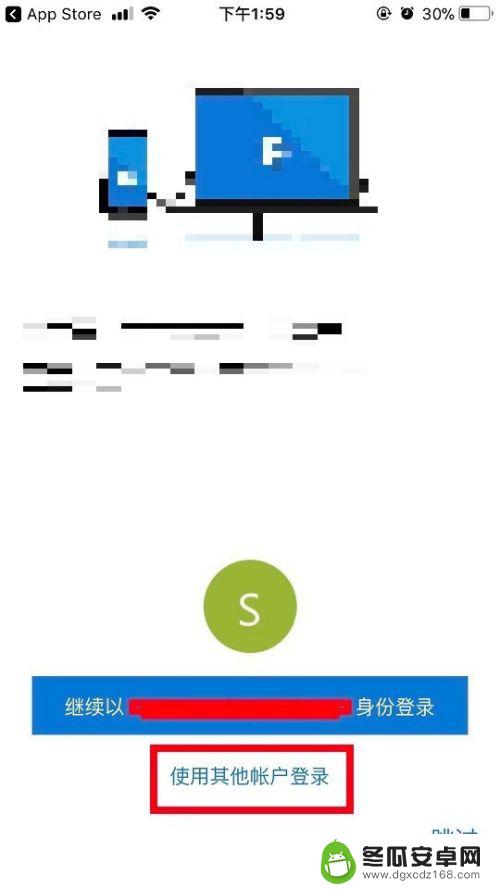
8.点击这个选项以后,输入刚才那台电脑上的账号,然后点击下一步。再输入账号的密码,点击登录。
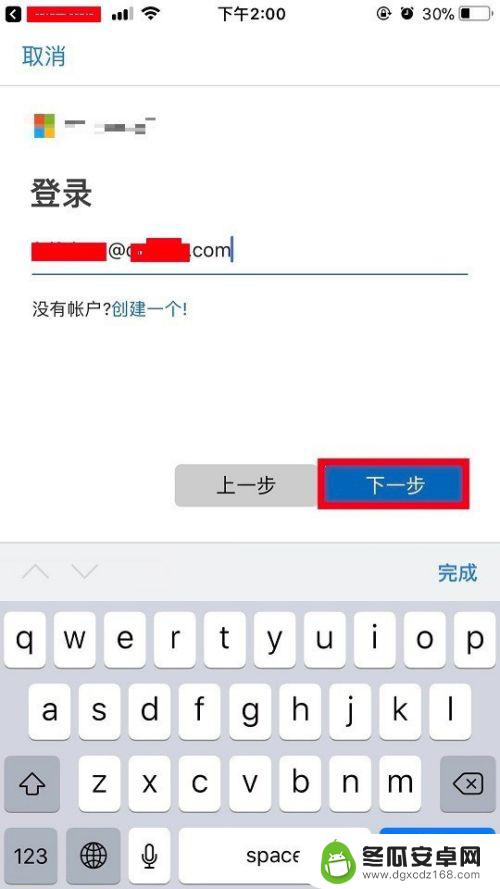
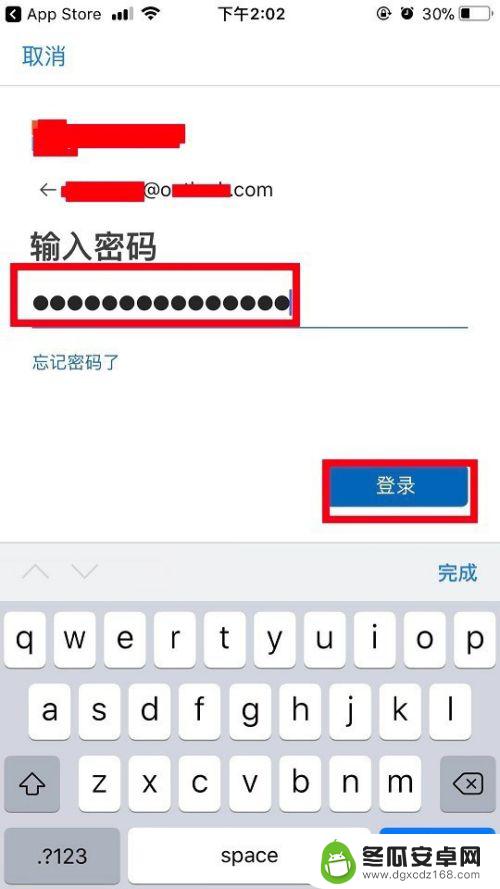
9.浏览器会自动开始验证账号,稍等片刻验证通过。但是因为你是第一次在这台设备上添加这个账号,需要二次验证。点击验证并同步密码按钮,开始进入到二次验证。
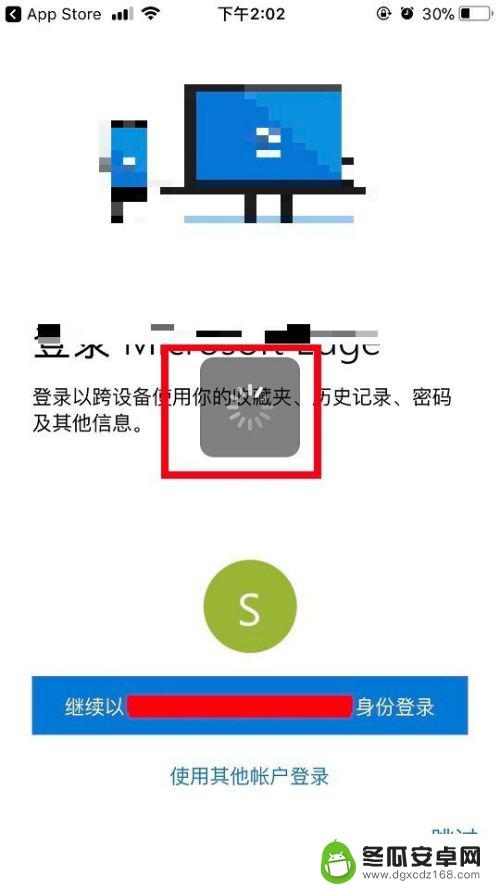
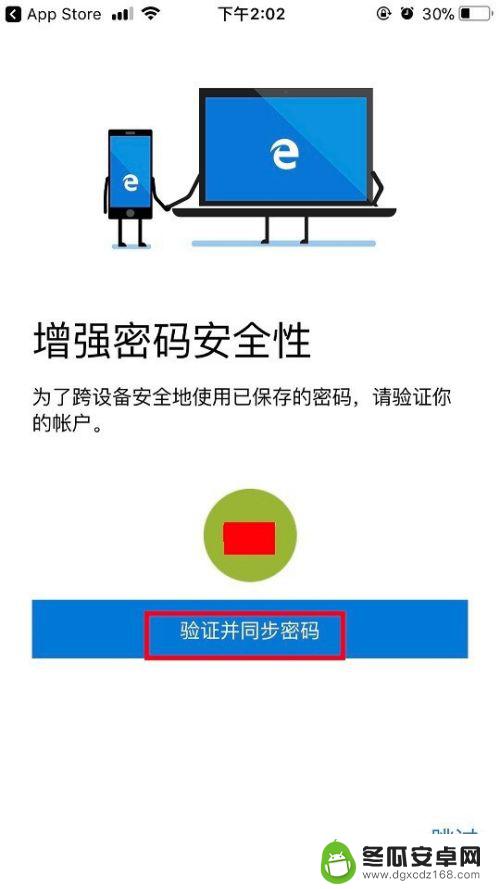
10.在二次验证界面点击向手机号发送短信。然后会要求你输入这个账号绑定的手机号的后四位,输入完毕后点击发送代码。
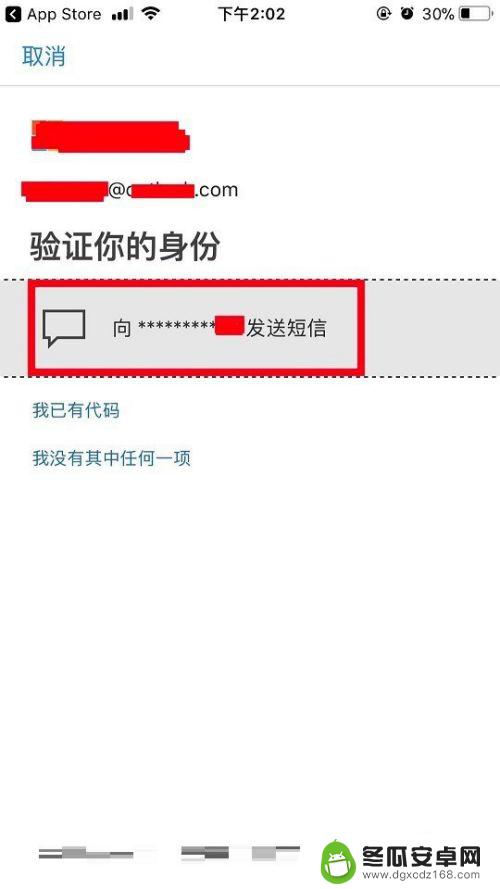
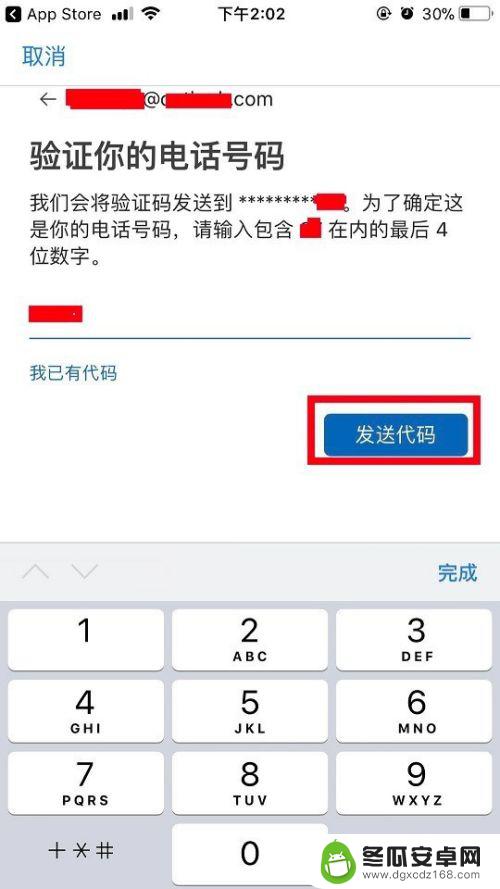
11.过一会儿就能收到验证码,然后将验证码输入到新出现的界面,点击验证代码。验证通过后,会提示你需要同意他们的隐私声明,点击是。然后就进入到浏览器的页面。
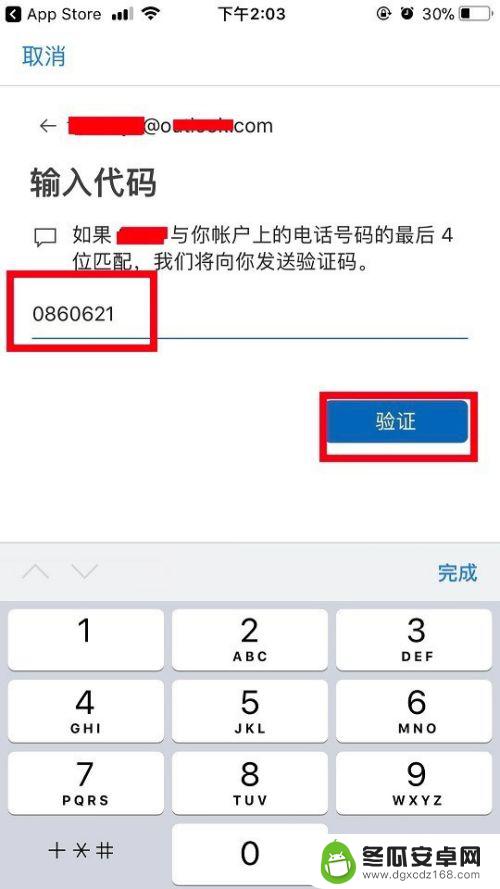
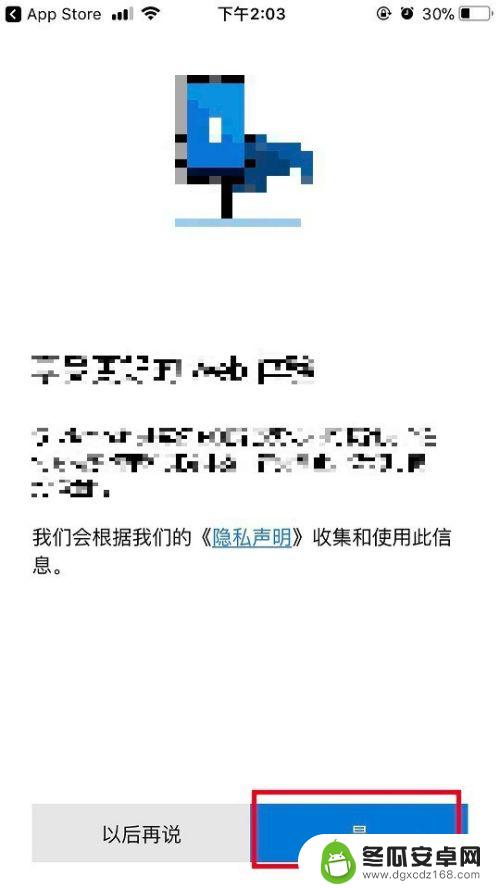
12.在浏览器页面点击输入网址,比如经常使用的百度经验页面。输入后,会自动打开百度经验。这个时候我们点击页面正下方的小手机图标。会弹出窗口询问你是否选择一台电脑以立即打开此链接。并显示了一台电脑的名称,就是刚才我们发送链接的电脑名称。
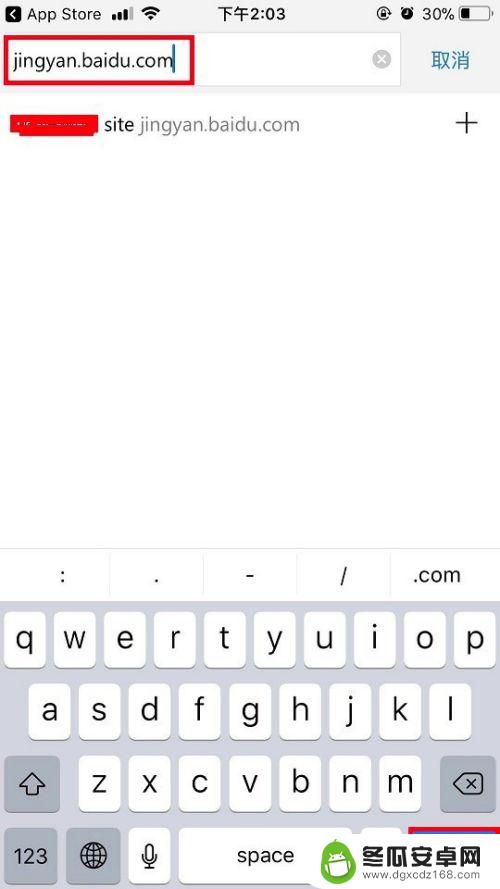
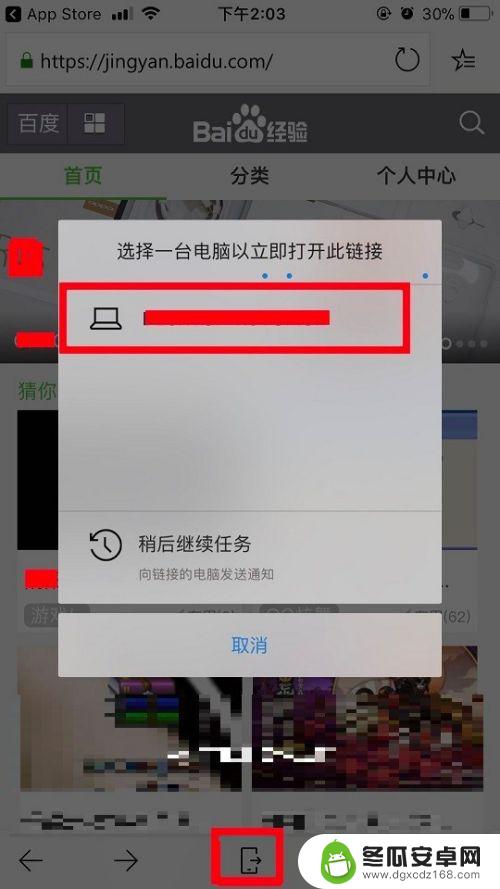
13.点击这个电脑名称后,一会就发送成功,然后显示已经发送了对应的链接。这个时候刚才设置的电脑上的自带浏览器突然弹出来,并打开了百度经验的页面。这就是win10自带的手机和电脑同屏功能,就是说你以后在手机上写百度经验的时候。感觉编辑不方便,可以这样操作,直接丢到电脑上继续编辑,特别方便。
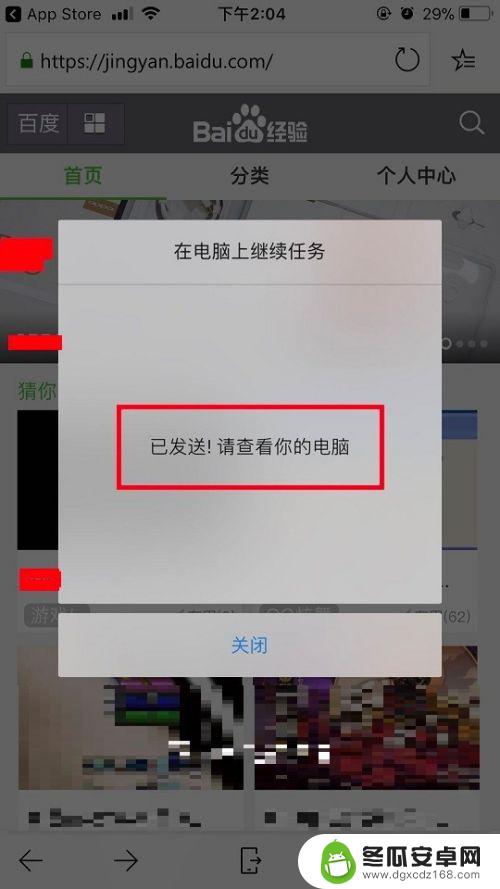
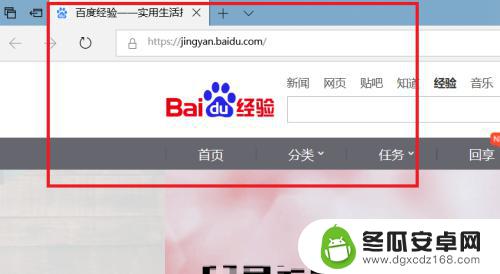
14.这个时候在电脑的设置界面,还能看到绑定的手机名称。如下面所示,如果你感觉这个功能不好用,也可以在这个界面解除手机的绑定。
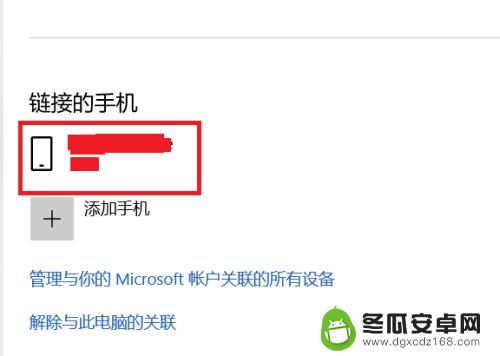
以上就是手机同屏的全部内容,如果有任何疑问,用户可以参考以上步骤进行操作,希望对大家有所帮助。










